
المحتوى
يعد استخدام رموز تعبيرية Mac في أي مكان آخر غير الرسائل أمرًا صعبًا ، ولكن عليك فقط معرفة اختصار لوحة المفاتيح لاستخدام رموز تعبيرية على جهاز Mac الخاص بك في أي تطبيق أو على أي صفحة ويب.
سنعرض لك كيفية استخدام Mac emoji في أي مكان يمكنك كتابته على جهاز Mac. يمكنك استخدام كل الرموز التعبيرية نفسها على جهاز iPhone أو iPad أو Android.
سيركز هذا الدليل على macOS Sierra ، وهو ترقية مجانية لمعظم أجهزة كمبيوتر Apple. يتضمن ذلك أحدث خيارات رموز تعبيرية تتوافق مع ما لديك على iPhone و iPad.
من السهل استخدام الرموز التعبيرية على جهاز Mac الخاص بك ، ولكن معظم الناس لا يعرفون المفاتيح الصحيحة للضغط لجعل لوحة المفاتيح Mac emoji منبثقة.
كيفية استخدام ماك الرموز التعبيرية
إليك كل ما تحتاج إلى معرفته لاستخدام Mac emoji لتوضيح رسائلك. يستغرق الأمر ثانية واحدة فقط للتعلم ومن السهل جدًا تذكرها.
- انقر على حقل النص حيث تريد وضع رموز تعبيرية. يمكن أن يكون هذا في تطبيق أو على صفحة ويب.
- على لوحة المفاتيح ، اضغط على Command and Control في نفس الوقت ، ثم اضغط على شريط المسافة أثناء الضغط عليهما.

انقر فوق Mac emoji الذي تريد استخدامه.
- سيفتح منتقي الرموز التعبيرية أسفل هذا مباشرةً ويمكنك النقر نقرًا مزدوجًا للإضافة والرموز التعبيرية.
- يمكنك التمرير لأعلى أو لأسفل للعثور على رموز تعبيرية ، والنقر فوق الفئات الموجودة في الأسفل ، والبحث باستخدام المربع الموجود في الأعلى.
- بعد اختيار Mac emoji ، سوف يختفي المنتقى. إذا كنت بحاجة لإخفائه ، يمكنك النقر فوق أي مكان آخر على شاشتك.
هل تريد استخدام الكثير من الرموز التعبيرية في رسالتك؟ ستحتاج إلى تكرار هذه العملية. إذا كنت تريد نفس الرموز التعبيرية ، يمكنك نسخ ولصق الرموز التعبيرية التي أدخلتها بالفعل.
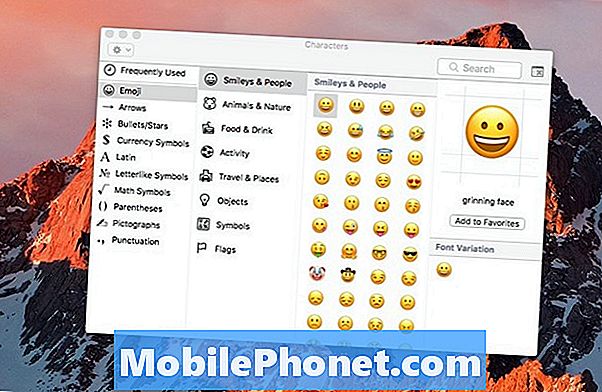
أكبر منتقي ماك الرموز التعبيرية مع المزيد من الخيارات.
انقر على أيقونة النافذة الصغيرة في الجزء العلوي الأيمن إذا كنت تريد منتقي الرموز التعبيرية أكبر على ماك. سيسمح لك ذلك برؤية الرموز التعبيرية في نافذة أكبر وأكبر قليلاً. ستحتاج إلى النقر فوق علامة X في الجزء العلوي الأيسر لإغلاق هذه النافذة.
يمكنك إرسال Mac emoji إلى الآخرين على Mac أو Windows أو iPhone أو iPad أو Android ونشرها على وسائل التواصل الاجتماعي مثل Facebook و Twitter أو لنشر تعليق على Instagram.
31 أفضل الحالات فون 7 ويغطي
































